雨林木风win10 ghost如何打开上帝模式的问题
来源:ylmf网络收集
编辑:雨林木风官网
时间:2025-06-28
有很多雨林木风系统的小伙伴,都不知道在Windows 10系统中有个上帝模式,这种模式包括了全部Windows系统设置,能够让用户迅速更高效的设定电脑的各项功能。那么,该如何开启这个模式呢?本文中,win10官网小编就为大家分享上帝模式的开启方法,有兴趣的小伙伴可以一起来看看。


Windows 10 上帝模式是一个集成了系统几乎所有设置项的特殊功能,可通过以下几种方法开启:
通过桌面快捷方式开启:在电脑桌面上空白处点击鼠标右键,选择 “新建”→“快捷方式”。
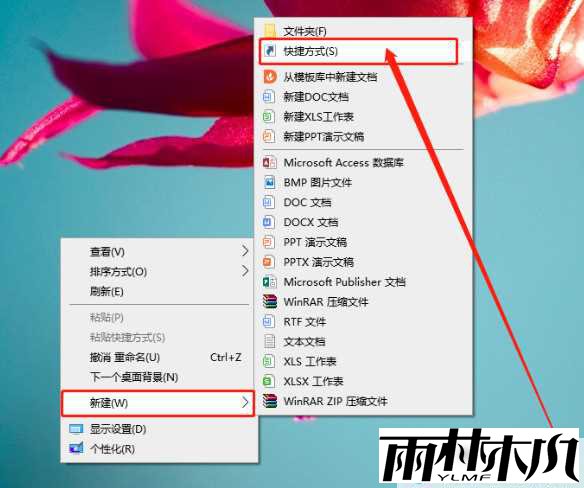
在弹出的窗口中,输入 “explorer.exe shell:::{ED7BA470-8E54-465E-825C-99712043E01C}”,然后点击 “下一步”。
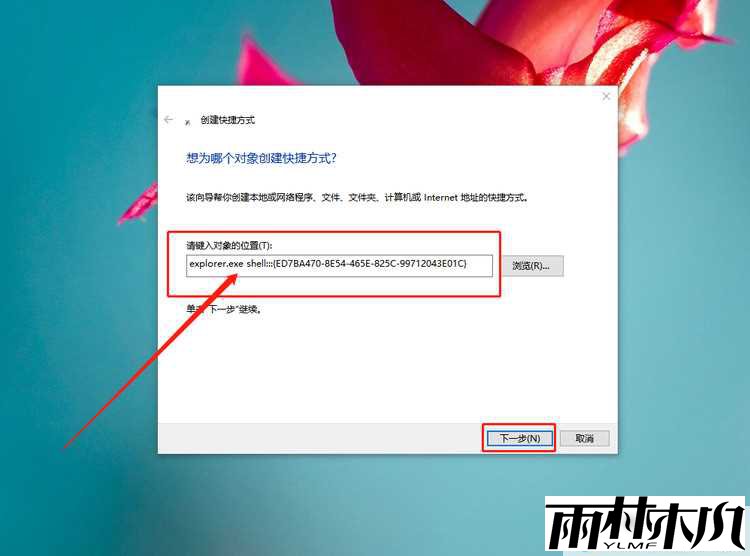
为该快捷方式命名为 “上帝模式” 或其他名称,点击 “完成”。
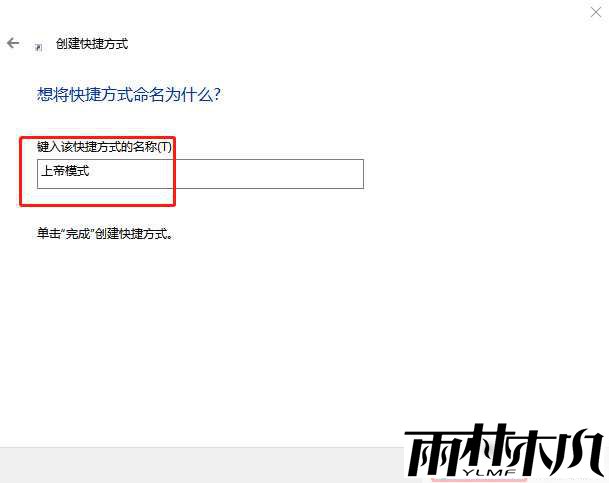
双击桌面上的快捷方式即可打开。
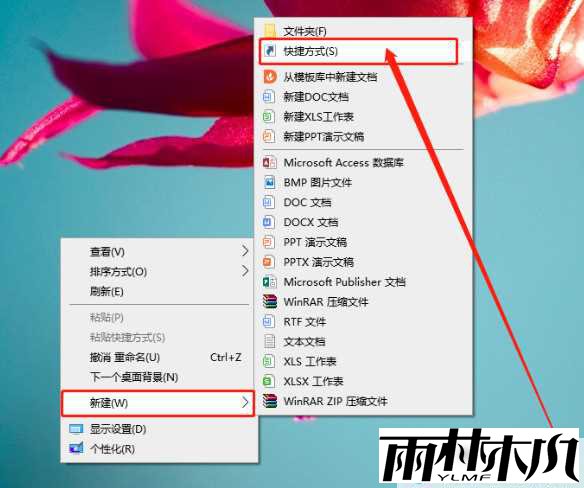
在弹出的窗口中,输入 “explorer.exe shell:::{ED7BA470-8E54-465E-825C-99712043E01C}”,然后点击 “下一步”。
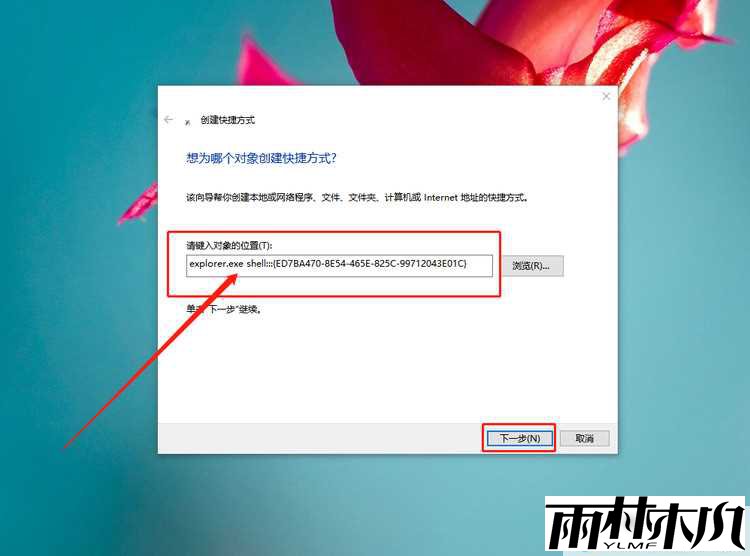
为该快捷方式命名为 “上帝模式” 或其他名称,点击 “完成”。
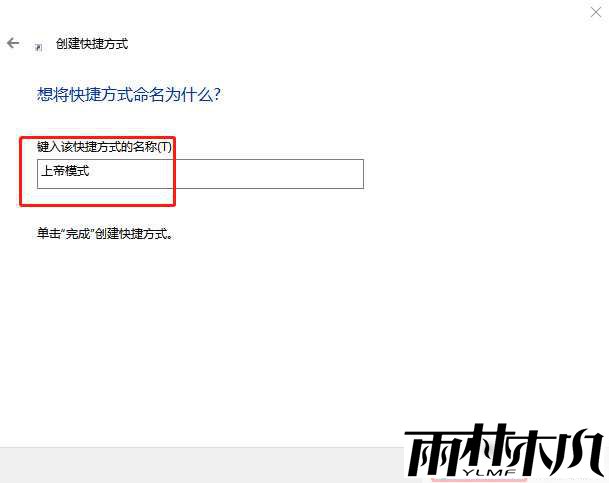
双击桌面上的快捷方式即可打开。
使用运行窗口开启:同时按住 “Win+R” 键,打开运行窗口。
输入 “shell:::{ED7BA470-8E54-465E-825C-99712043E01C}” 并点击 “确定”,即可打开上帝模式窗口。
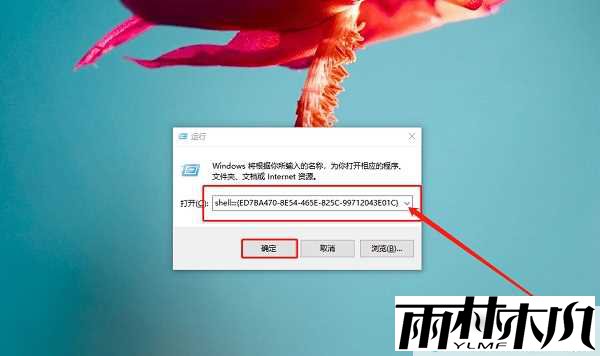
输入 “shell:::{ED7BA470-8E54-465E-825C-99712043E01C}” 并点击 “确定”,即可打开上帝模式窗口。
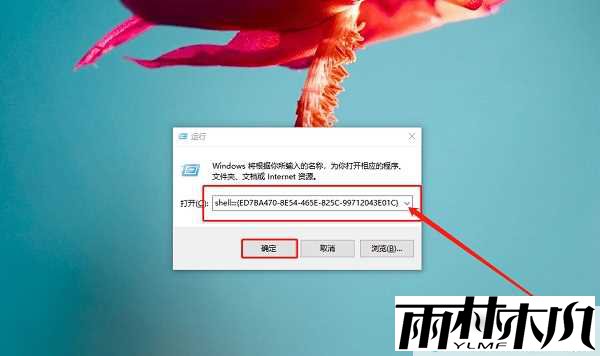
通过新建文件夹开启:在桌面空白处右键选择 “新建”→“文件夹”。
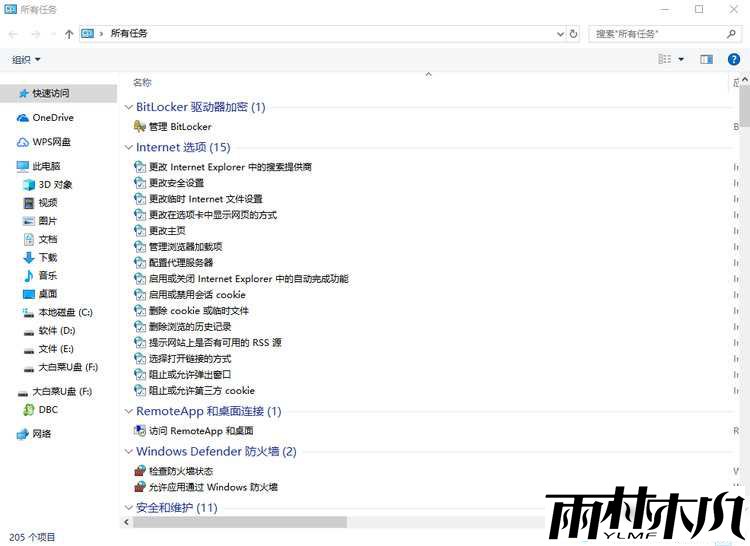
将新建的文件夹重命名为 “上帝模式.{ED7BA470-8E54-465E-825C-99712043E01C}”,文件夹图标将立即更改,类似控制面板图标,双击即可打开上帝模式。
以上就是关于Win10系统上帝模式开启的方法的全部内容,希望能帮助到有需要的小伙伴们。
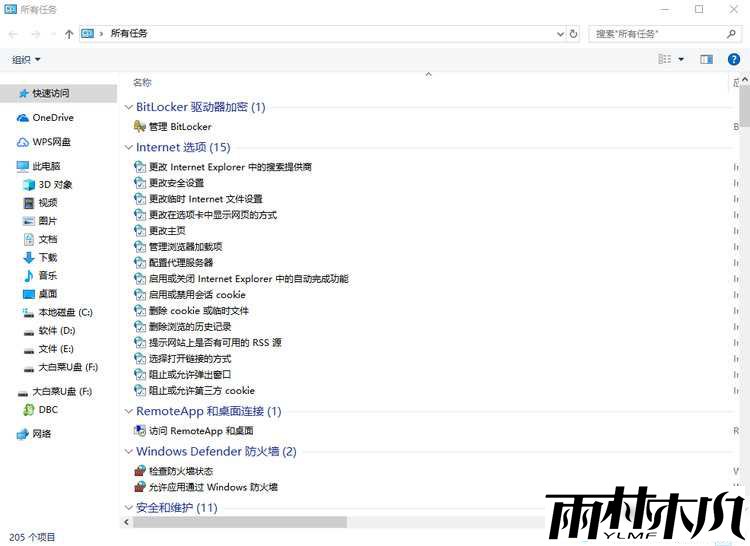
将新建的文件夹重命名为 “上帝模式.{ED7BA470-8E54-465E-825C-99712043E01C}”,文件夹图标将立即更改,类似控制面板图标,双击即可打开上帝模式。
以上就是关于Win10系统上帝模式开启的方法的全部内容,希望能帮助到有需要的小伙伴们。
相关文章:
相关推荐:
栏目分类
最新文章
热门文章




